win10系统清理DirectX着色器缓存的方法
win10系统是一款操作起来十分简单的电脑操作系统,这款操作系统与以往的电脑系统相比,使用起来更加的稳定,而且各方面的性能也得到了改进。我们在操作电脑系统的过程中,会在电脑中产生一些着色器缓存数据,这些数据会占用电脑的磁盘空间。如果我们想要给电脑腾出更多的磁盘空间,从而加快电脑的运行速度,就可以对DirectX着色器缓存数据进行清理。那么接下来小编就给大家详细介绍一下win10系统清理DirectX着色器缓存的具体操作方法,有需要的朋友可以看一看并收藏起来。

1.首先打开电脑,我们在界面左下角找到下图所示的开始图标按钮,点击该按钮,在桌面左下方就会出现一个开始菜单。
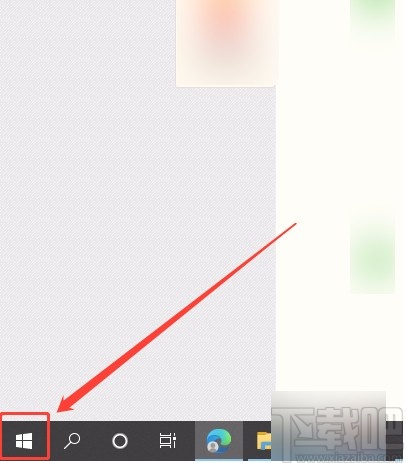
2.在开始菜单的左侧会出现一个齿轮状的设置按钮,我们点击该按钮就能打开设置页面。
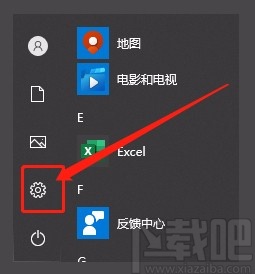
3.在设置页面中,我们找到“系统”选项,点击该选项就能进入到系统页面,如下图所示。
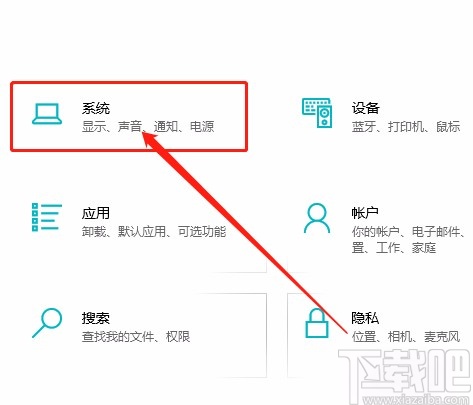
4.接下来在页面左侧找到“存储”选项,我们点击该选项,界面上就会出现相应的操作选项。
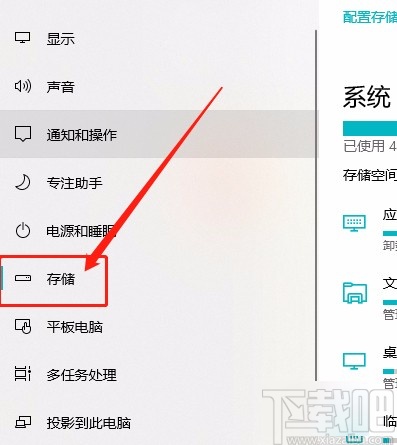
5.随后在界面上找到“临时文件”选项,我们点击该选项就可以进行下一步操作,如下图所示。
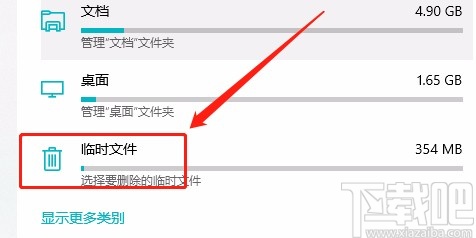
6.接着在界面上找到“DirectX着色器缓存”选项,我们点击该选项使其前面的小方框中打勾。
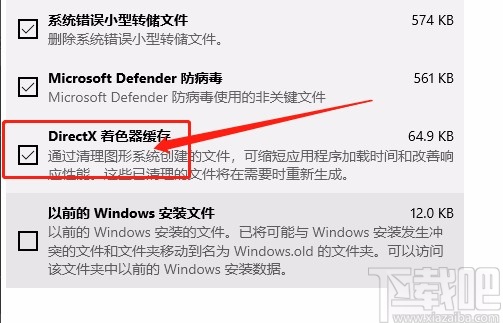
7.最后在界面上方找到“删除文件”按钮,我们点击该按钮就可以成功删除DirectX着色器缓存数据了。
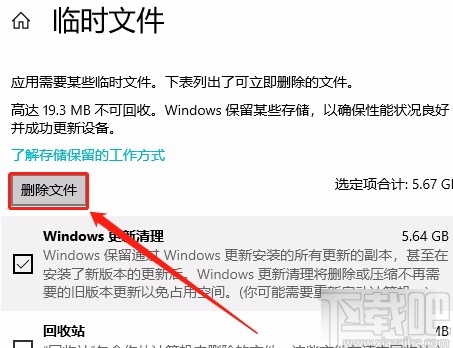
以上就是小编给大家整理的win10系统清理DirectX着色器缓存的具体操作方法,方法简单易懂,有需要的朋友可以看一看,希望这篇教程对大家有所帮助。
相关文章:

 网公网安备
网公网安备